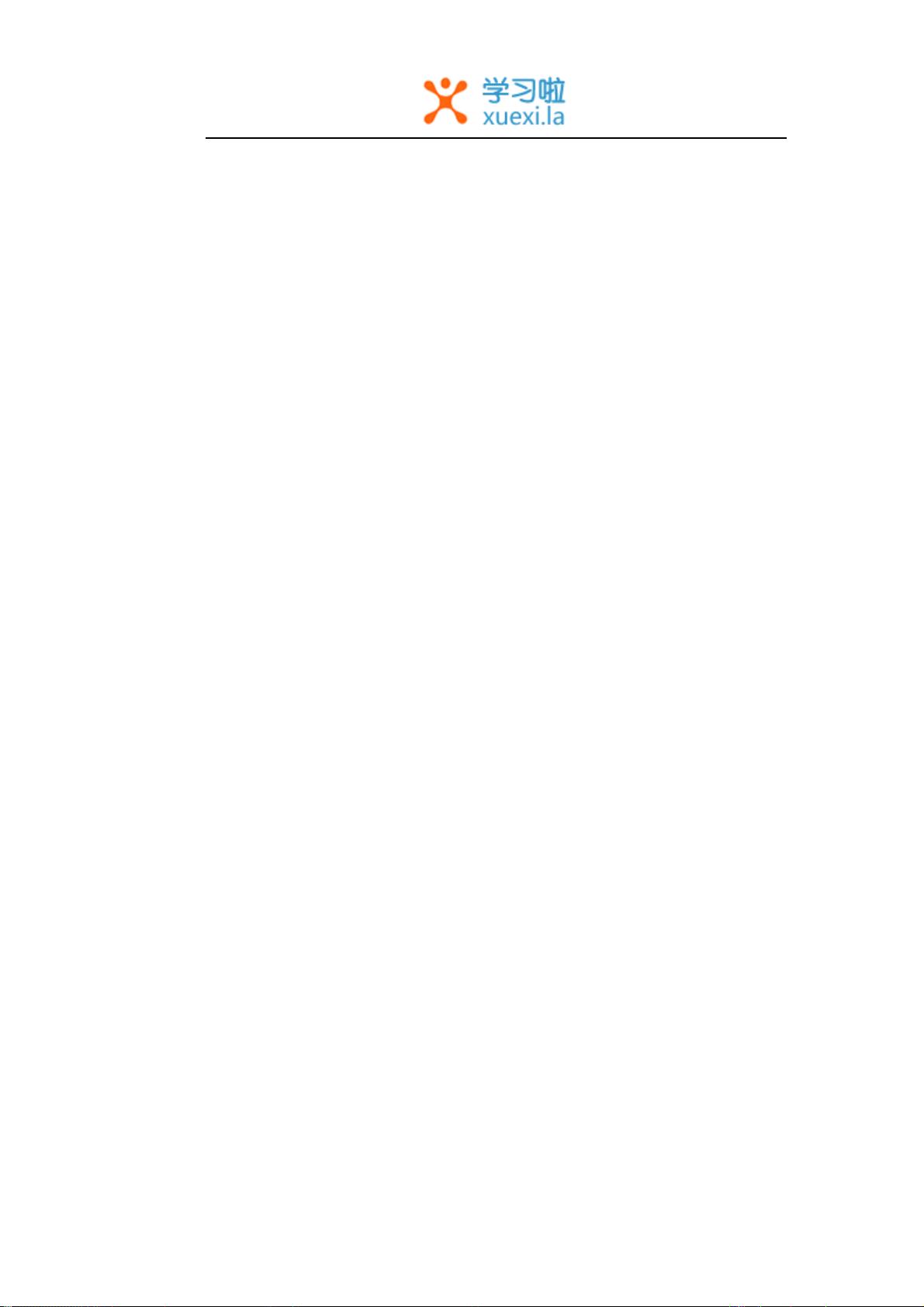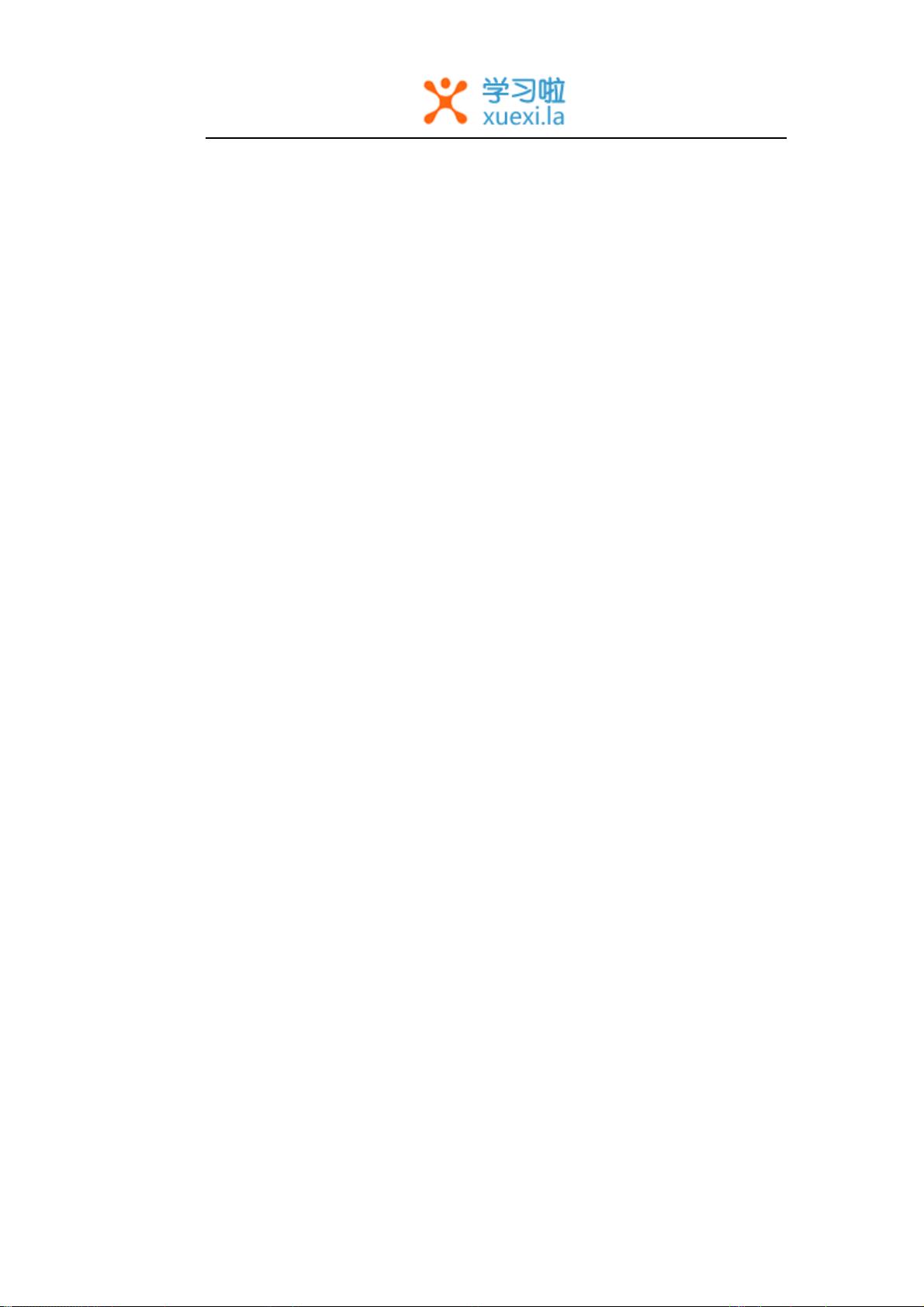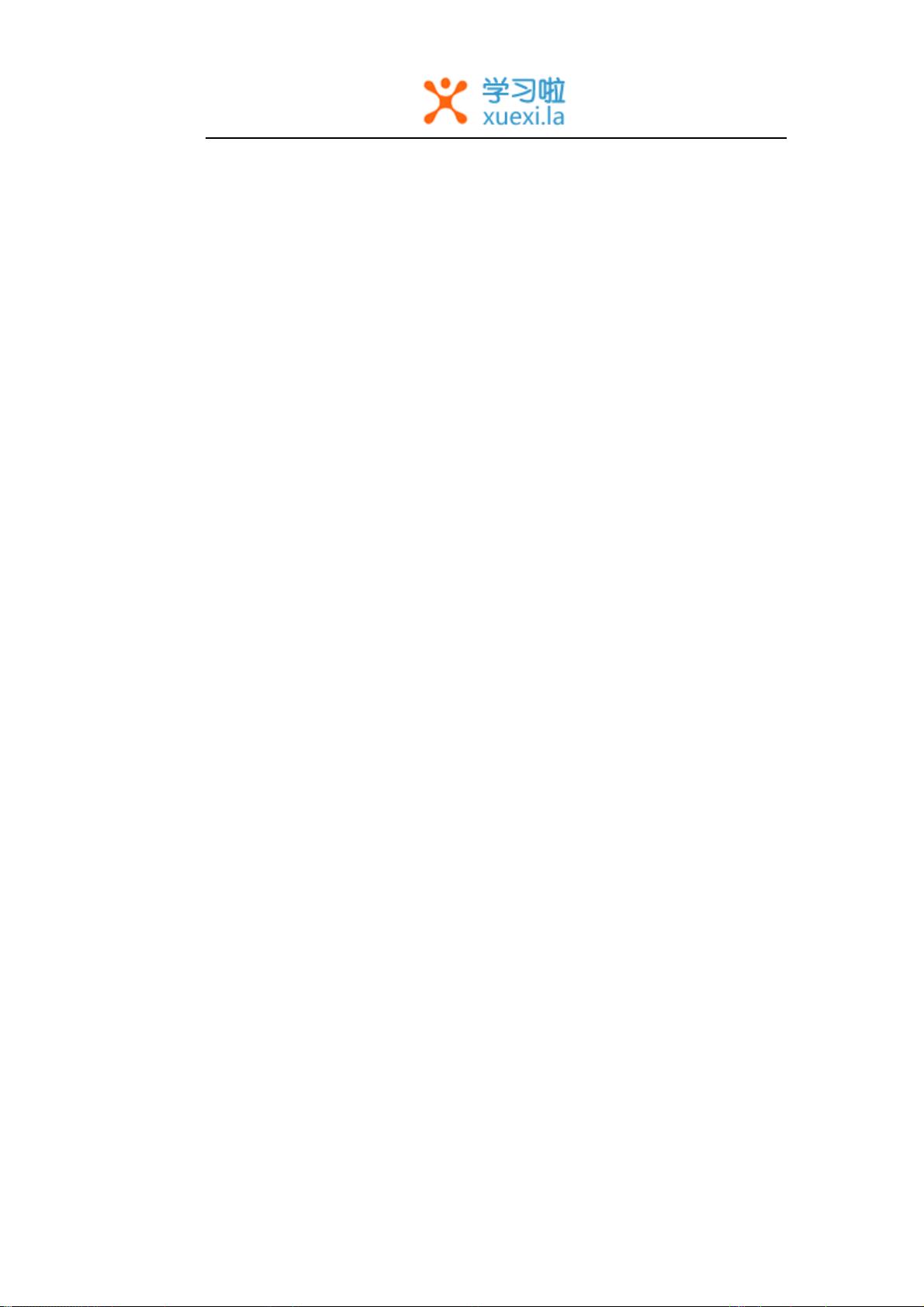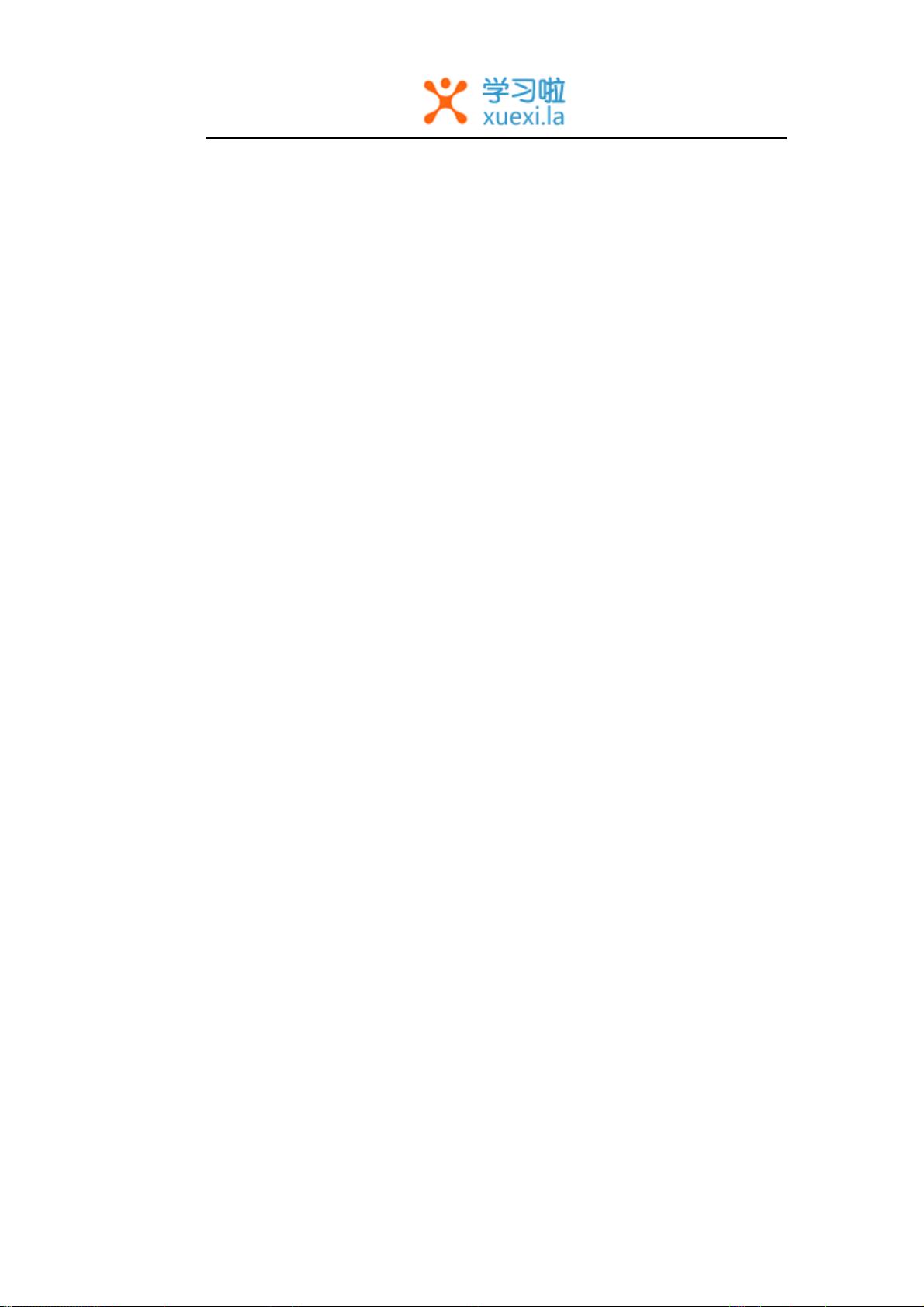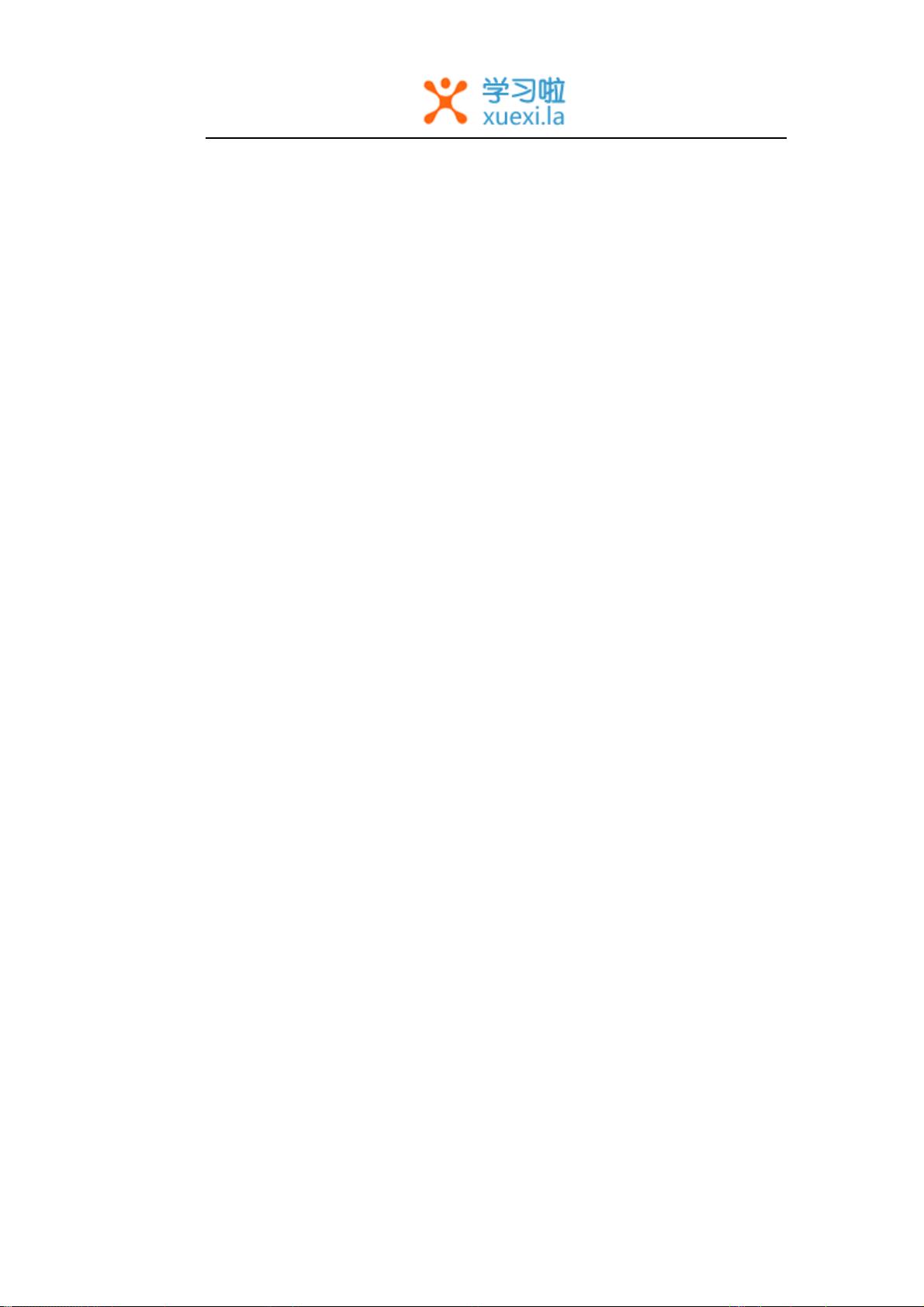Excel表格操作技巧大全
需积分: 9 153 浏览量
更新于2024-07-22
2
收藏 330KB PDF 举报
"EXCLE操作指导"
Excel作为一款强大的电子表格软件,被广泛应用于数据分析、报告制作和日常事务管理。这份《Excel表格的基本操作》163招技巧涵盖了从基础到进阶的各种操作,旨在帮助用户提升Excel技能,提高工作效率。
一、基本方法
1. 快速选中全部工作表:只需按Ctrl + Shift + Page Down,可以快速选中所有工作表。
2. 快速启动Excel:可以通过桌面快捷方式、开始菜单或任务栏图标启动。
3. 快速删除选定区域数据:选中要删除的数据,然后按Delete键。
4. 给单元格重新命名:选中单元格,右键点击,选择“定义名称”进行命名。
5. 选择整个单元格范围:按Ctrl + A可选择全部内容;按Ctrl + Shift + 方向键可选择当前列或行。
6. 快速移动/复制单元格:选中单元格,拖动或按Ctrl + C复制,Ctrl + V粘贴。
7. 快速修改单元格式次序:使用“单元格格式”对话框,可以调整数字、字体、对齐方式等。
8. 彻底清除单元格内容:右键点击,选择“清除内容”可删除所有数据,包括公式和格式。
9. 选择单元格:使用鼠标左键单击或键盘方向键。
10. 为工作表命名:单击工作表标签,输入新的名字。
11. 一次性打开多个工作簿:通过在Excel中点击“文件”->“打开”,选择多个文件。
12. 快速切换工作簿:使用Alt + Ctrl + 工作簿编号或在任务栏上点击工作簿图标。
13. 选定超级链接文本:按Ctrl + 鼠标左键点击超链接。
14. 快速查找:使用Ctrl + F启动查找对话框。
15. 修改默认文件保存路径:在Excel选项中设置“常规”下的默认文件位置。
16. 指定打开的文件夹:在“文件”菜单下选择“打开”,然后选择“最近使用的文件”中的“其他位置”。
17. 在多个Excel工作簿间快速切换:使用Alt + Tab快捷键。
18. 快速获取帮助:按F1键或点击“帮助”菜单。
19. 创建帮助文件的快捷方式:右键点击帮助文件,选择“发送到”->“桌面(创建快捷方式)”。
二、数据输入和编辑技巧
1. 在一个单元格内输入多个值:使用分号或换行符分隔。
2. 增加工作簿的页数:右键点击工作表标签,选择“插入”。
3. 奇特的F4键:用于重复上次操作,如快速应用相同格式。
4. 将格式化文本导入Excel:选择“数据”->“从文本/CSV”导入。
5. 快速换行:在单元格内按Alt + Enter。
6. 巧变文本为数字:选中文本,然后使用“数据”->“文本转列”。
7. 输入0值:先输入'(单引号),然后输入0。
8. 将数字设为文本格式:选中数字,右键点击选择“设置单元格格式”,选择“文本”。
9. 快速进行单元格之间的切换:使用Ctrl + Tab或Ctrl + Shift + Tab。
10. 同一单元格内连续输入多个测试值:使用F9键进行计算。
11. 输入数字、文字、日期或时间:直接输入,或选择相应的函数。
这些只是部分技巧,完整列表包括更多实用功能,如绘制斜线表头、根据条件选择单元格、禁止复制隐藏数据等,都是提升Excel操作技能的重要工具。熟练掌握这些技巧,可以极大地简化工作流程,提高生产力。
2023-03-29 上传
230 浏览量
2008-12-04 上传
183 浏览量
101 浏览量
122 浏览量
654 浏览量
点击了解资源详情
806 浏览量
baidu_25663729
- 粉丝: 0
- 资源: 1
最新资源
- 新建文件夹,新建文件夹2,matlab
- -lab-07-conditionals
- InteractiveRomaniaMap
- jd-eclipse的2.0.rar
- login-assignment:登录分配
- yacc-dev.7z
- CSP-J CSP-S初赛模拟题_PDF(2020.10.01).rar
- 带有详细注释的 Redis 3.0 代码.zip
- Flask-miniproject
- 行业文档-设计装置-集罐输送平台的拨罐装置.zip
- oms-gateway
- VMware16.0.0.zip
- Medieval Online, Realistic MMOG-开源
- CSI2132_Project
- c8y-angular-polymer-boilerplate::alembic:实验累积量+ Angular +聚合物(Web组件)游乐场
- OA办公管理后台系统 BS系统 办公自动化管理 后台管理 - html.zip